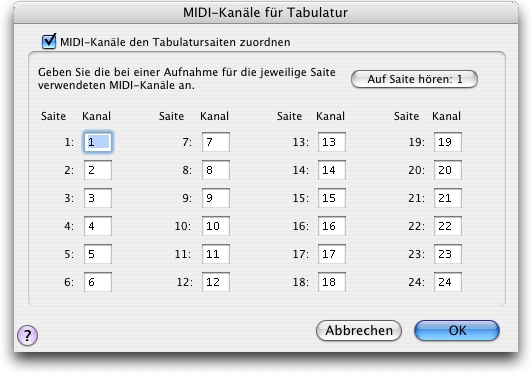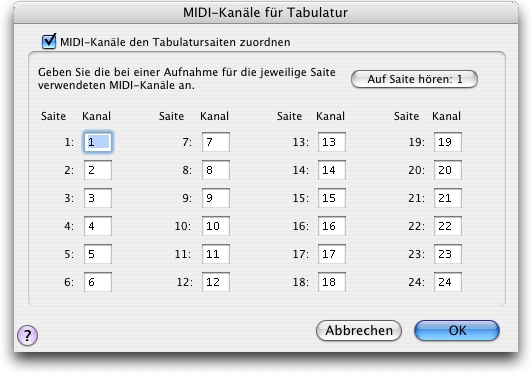Eingabe mit einer MIDI-Gitarre
Vergleichbar mit der Musikeingabe über ein angeschlossenes MIDI-Keyboard und mit dem HyperScribe-Werkzeug können Sie in Finale Ihre Musik auch mit einer MIDI-Gitarre direkt in die Partitur einspielen. Finale ist sogar dazu in der Lage, die einzelnen Gitarrensaiten, auf denen die jeweiligen Noten gespielt werden, zu identifizieren und direkt in ein Tabulatursystem zu übertragen. Wie Sie also eine MIDI-Gitarre zur Musikeingabe in Finale verwenden, soll im nun folgenden Abschnitt behandelt werden.
- Richten Sie zunächst eine Verbindung von der Gitarre über ein MIDI-Interface zum Computer ein. Um eine Kommunikation zwischen den Saiten/Tonhöhen der Gitarre zu Finale zu gewährleisten, ist es notwendig, ein MIDI-Interface zwischen Gitarre und Computer zu schalten. Das Interface wird dazu benötigt, um die einzelnen Tonhöhen, die Sie auf dem Instrument spielen, in verwertbare MIDI-Informationen umzuwandeln. Das Interface wird dann - vergleichbar mit einem MIDI-Keyboard - an den Computer angeschlossen. Bei der Erarbeitung dieses Tutoriums haben wir ein Roland GR-33 verwendet. Natürlich werden auch andere Geräte dieses Genres funktionieren. Hinsichtlich der gerätespezifischen Einrichtung und Einstellung schauen Sie bitte in der Dokumentation nach, die Sie vom Hersteller erhalten haben.
- Koordinieren Sie die MIDI-Kanäle für die einzelnen Saiten der MIDI-Gitarre. Aus dem Menü MIDI/Audio wählen Sie Geräte einrichten > MIDI-Kanäle für Tabulatur.
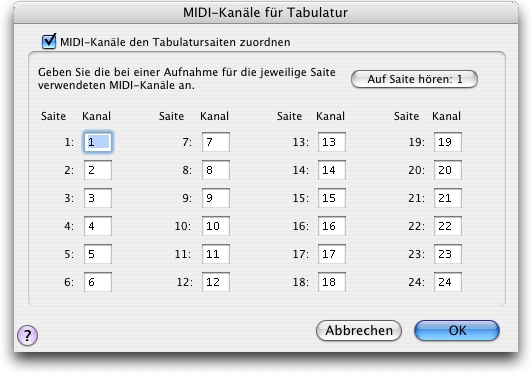
Die MIDI-Daten einer jeden Gitarrensaite erreichen Finale auf jeweils eigenen MIDI-Kanälen. Um eine vernünftige Organisation dieser Informationsvielfalt zu gewährleis-ten, müssen Sie Finale also mitteilen, welcher MIDI-Kanal welcher Saite des Instruments zugeordnet ist. Dazu geben Sie in der Dialogbox „MIDI-Kanäle für Tabulatur“ jeweils den Kanal einer jeden Gitarrensaite ein, so wie diese durch die Verbindung zwischen Instrument und MIDI-Interface vordefiniert sind. Klicken Sie dann auf „OK“. Weitere Informationen zu Ihrem MIDI-Gitarrensystem finden Sie sicherlich auch in der Dokumentation zu Ihrem MIDI-Interface.
- Aus dem Menü MIDI/Audio wählen Sie Geräte einrichten > MIDI einrichten. (Falls Sie die Windows-Version von Finale verwenden, klicken Sie auf die Schaltfläche Erweitern, um die weiteren Optionen der Dialogbox anzuzeigen). Im unteren linken Bereich der Dialogbox finden Sie eine Einstellung zur „MIDI-In-Latenz“. Bei der Musikeinspielung mit einer MIDI-Gitarre kann es zu einer kleinen Verzögerung zwischen dem Zeitpunkt des Saitenanschlags und dem Empfang der entsprechenden MIDI-Informationen in Finale kommen. Durch Vorwegnahme und Anpassung des Taktschlages bei einer HyperScribe-Aufnahme kann Finale diese Verzögerung (Latenz) kompensieren.
- Bei „MIDI-In-Latenz“ geben Sie den Wert 25 ein. Testreihen haben ergeben, dass es sich hierbei um einen durchweg praktikablen Wert handelt. Je nach verwendeter Gitarre-MIDI-Interface-Konstellation kann es dennoch notwendig sein, eine weitere Anpassung des MIDI-In-Latenz-Wertes vorzunehmen. Dabei sollte der von Ihnen eingegebene Wert im Bereich 25 bis 150 ms (Millisekunden) liegen.
- Klicken Sie OK.
- Erzeugen Sie nun mit Hilfe des Dokument-Assistenten ein neues Dokument, in dem sowohl ein Standard-Notensystem als auch ein Tabulatursystem enthalten sein sollte. Orientieren Sie sich dabei an den zu Anfang dieses Kapitels gemachten Anweisungen. Das zu erzeugende Dokument soll dazu dienen, die Musikeingabe mit einer MIDI-Gitarre zu veranschaulichen.
- Aus dem Menü MIDIAudio wählen Sie nun Klick und Vorzähler. Es erscheint die gleichnamige Dialogbox.
- Für die Optionen „Vorzählen“ und „Klick“ wählen Sie jeweils den Menüeintrag Bei Aufnahme.
- Bei „Quelle“ wählen Sie MIDI-Note aus dem Einblendmenü.
- In das Textfeld „Takte“ geben Sie schließlich die Ziffer 2 ein.
- Klicken Sie auf OK. Mit den soeben vorgenommenen Einstellungen haben Sie Finale dazu angewiesen, zwei Einzähltakte vor der eigentlichen Aufnahme zu starten und einen Metronom-Klick während der Aufnahme auszuführen. Im nächsten Schritt geben wir an, dass Finale das Tempo der HyperScribe-Aufnahme vorgibt.
- Klicken Sie das HyperScribe-Werkzeug
 . Ein neues Menü namens HyperScribe erscheint in der Menüleiste.
. Ein neues Menü namens HyperScribe erscheint in der Menüleiste.
- Aus dem Menü HyperScribe wählen Sie Taktschlagquelle > Wiedergabe und/oder Metronom. Die Voreinstellungen in der Dialogbox „Wiedergabe und/oder Metronom“ sollte „Klopfsignal entspricht“ einer Viertelnote bei einem Tempo von 96 Schlägen lauten.
- Bei Signal für Aufnahmestart wählen Sie Beliebige MIDI-Daten aus dem Einblendmenü. Diese Einstellung veranlasst Finale, jede beliebige Art von MIDI-Daten als Auslöser zum Start der Vorzähltakte zu akzeptieren. Beachten Sie in der vorliegenden Dialogbox bitte auch, dass Sie hier die Dialogbox „Klick und Vorzähler“ über die gleichnamige Schaltfläche öffnen können. Weitere Informationen dazu finden Sie im Übrigen auch im Finale-Benutzerhandbuch unter dem Stichwort Klick und Vorzähler (Dialogbox).
- Klicken Sie auf OK. Finale wurde nun soweit eingerichtet, um während der Aufnahme den gewünschten Metronom-Klick auszuführen.
- Aus dem Menü „HyperScribe“ wählen Sie nun die Option Aufnahmemodus. Stellen Sie im dazugehörigen Untermenü sicher, dass die Option In ein System aufnehmen angewählt ist. In dieser Übung wollen wir mit der MIDI-Gitarre nur in ein Notensystem einspielen.
- Klicken Sie in den ersten Takt des Tabulatursystems. Um den ersten Takt erscheint ein Eingaberahmen als Indiz dafür, dass Finale für die Aufnahme bereit ist. Da wir zuvor das „Signal für Aufnahmestart“ auf „Beliebige MIDI-Daten“ eingestellt haben, wartet das Programm nun auf ein entsprechendes MIDI-Signal, um die Aufnahme starten zu können. Es spielt dabei keine Rolle, welche Note Sie dazu anschlagen.
- Spielen Sie eine beliebige Note auf Ihrer MIDI-Gitarre. Finale beginnt nun zwei ganze Takte vorzuzählen, um Ihnen ein Gefühl für das angegebene Aufnahmetempo zu geben. Erst dann beginnt die eigentliche Aufnahme. Falls Sie jetzt keinen Klick hören sollten, empfehlen wir, nochmals den Abschnitt über die Einrichtung des MIDI-Systems in den Installationskapiteln zu Anfang dieses Buches nachzulesen. Schlagen Sie ggf. auch unter MIDI einrichten nach.
- Nachdem die zwei Vorzähltakte beendet sind, beginnen Sie, zwei Oktaven der C-Dur-Tonleiter in Viertelnoten zu spielen. Fangen Sie dabei, wie unten gezeigt, mit dem mittleren C an:
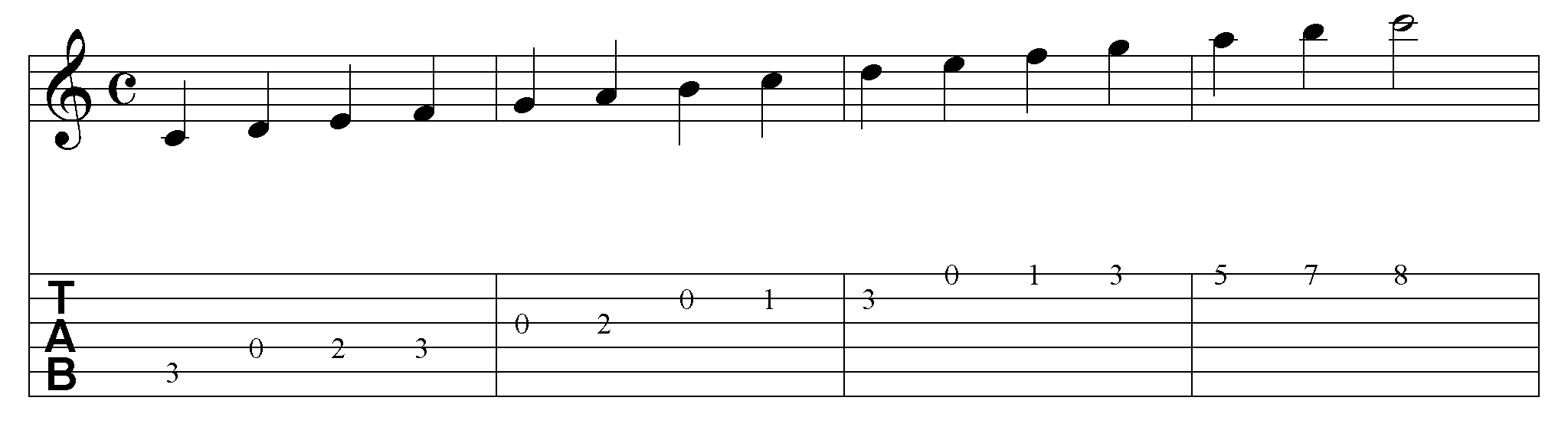
Bei der Einspielung der einzelnen Takte erscheinen die Ziffern des Tabulatursystems sehr gestaucht. Dies ändert sich in dem Moment, wenn Sie einen Takt vollendet haben und zum nächsten Takt springen.
- Wenn Sie mit der Einspielung fertig sind, klicken Sie mit der Maus an einer beliebigen Stelle auf den Bildschirm. Der Eingaberahmen der HyperScribe-Aufnahme wird ausgeblendet. Betrachten Sie nun das Ergebnis der Aufnahme: Die aufgenommene C-Dur-Tonleiter sollte inklusive der Bundnummern im Tabulatursystem erscheinen. Sollte sich ein Fehler oder eine Ungenauigkeit bei der Notation eingeschlichen haben, ändern Sie entweder das Aufnahmetempo in der Dialogbox „Wiedergabe und/oder Metronom“ oder probieren einen anderen „MIDI-In-Latenz“-Wert aus, den Sie in der Dialogbox „MIDI einrichten“ angeben können.
Zum Abschluss kopieren wir die soeben eingespielte Tabulatur in das darüberliegende Standard-Notensystem.
- Klicken Sie auf das Anwahlwerkzeug
 .
.
- Markieren Sie die Takte des Tabulatursystems, die Ziffern enthalten, und ziehen Sie diese in das darüberliegende Notensystem. Ihre Partitur sollte nun wie das oben dargestellte Beispiel aussehen.